6 Möglichkeiten zur Behebung des Fehlers “Unbekanntes USB-Gerät (Gerätedeskriptoranforderung fehlgeschlagen)” in Windows 10
Wenn Sie ein USB-Gerät an Ihren PC anschließen, hilft der USB-Gerätedeskriptor dabei, das angeschlossene Gerät zu identifizieren und zu bestimmen, welcher Gerätetreiber geladen werden soll.
Wenn der USB-Geräte-Deskriptor nicht richtig funktioniert, erkennt Ihr PC Ihr angeschlossenes USB-Gerät nicht. Sie erhalten eine Fehlermeldung mit der Aufschrift "Unbekanntes USB-Gerät (Gerätedeskriptoranforderung fehlgeschlagen)".
Wenn dieser Fehler auftritt, lesen Sie weiter, um herauszufinden, wie Sie den unbekannten USB-Gerätefehler unter Windows 10 beheben können.
Was verursacht den unbekannten USB-Gerätefehler?
Der Fehler "Unbekanntes USB-Gerät (Device Descriptor Request Failed)" kann aufgrund von Hardware- oder systemspezifischen Problemen auftreten. Dies sind verschiedene Ursachen für diesen Fehler:
- Ihr letztes Software-Update hatte Probleme und beschädigte die USB-Treiber.
- Beim Ersetzen einiger Teile Ihres PCs ist ein Fehler aufgetreten .
- Sie haben Fehler beim Konfigurieren der Einstellungen für die USB-Treiber Ihres PCs gemacht.
- Der USB-Anschluss ist defekt.
- Das USB-Gerät ist beschädigt, beschädigt oder mit Malware infiziert.
- Die USB-Treiber sind beschädigt oder veraltet.
- Das BIOS-System muss aktualisiert werden .
Nachdem Sie nun wissen, was diesen Fehler verursacht, können Sie ihn auf sechs Arten beheben.
1. Schnellkorrekturen
Bevor Sie einige der detaillierten Methoden in diesem Artikel anwenden können, finden Sie hier einige schnelle Tricks, die Sie ausprobieren können:
- Versuchen Sie, Ihren PC neu zu starten, und prüfen Sie, ob das Problem dadurch behoben wird.
- Versuchen Sie, Ihr USB-Gerät an einen anderen USB-Anschluss anzuschließen. Wenn dies Ihr Problem behebt, ist der ursprünglich verwendete USB-Anschluss höchstwahrscheinlich defekt.
- Schließen Sie Ihr USB-Gerät an einen anderen Computer an. Auf diese Weise können Sie feststellen, ob das USB-Gerät beschädigt ist oder Ihre Systemtreiber Probleme haben.
- Deaktivieren Sie die Windows-Schnellstarteinstellung . Diese Einstellung startet Ihren PC schnell und kann verschiedene Probleme mit der Leistung Ihres PCs verursachen. Das Deaktivieren und Neustarten des PCs kann hilfreich sein.
Wenn diese Probleme durch diese Schnellkorrekturen nicht behoben werden können, fahren Sie mit der nächsten Methode fort.
2. Scannen Sie Ihren PC nach Hardwareänderungen
Die nächste Methode, die Sie versuchen können, besteht darin, Ihren PC nach Hardwareänderungen zu durchsuchen. Wenn der Scan abgeschlossen ist, kann Ihr PC das angeschlossene USB-Gerät erkennen.
- Stecken Sie das USB-Gerät in Ihren PC.
- Öffnen Sie den Geräte-Manager, indem Sie Windows-Taste + X drücken und Geräte-Manager auswählen.
- Klicken Sie im Kopfmenü des Geräte-Managers auf die Registerkarte Aktion und wählen Sie in der Liste Nach Hardwareänderungen suchen aus.
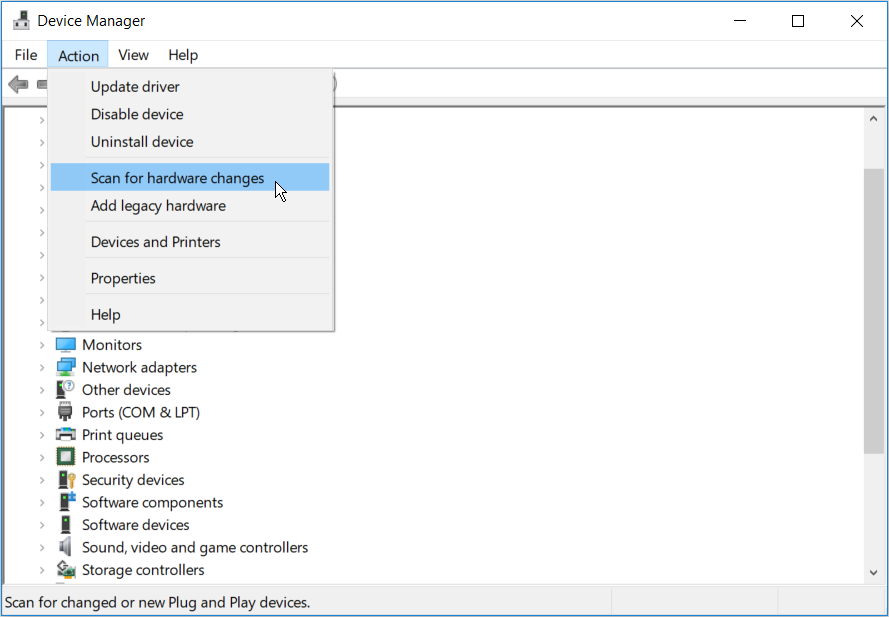
Warten Sie, bis das System alle Hardwareänderungen erkannt hat, und prüfen Sie, ob Ihr Problem dadurch behoben wird.
3. Installieren Sie die USB-Treiber neu
Fehlerhafte USB-Treiber können diesen Fehler verursachen. Um dieses Problem zu beheben, müssen Sie die Treiber für unbekannte USB-Geräte (Device Descriptor Failure) deinstallieren und neu installieren.
- Öffnen Sie den Geräte-Manager, indem Sie Windows-Taste + X drücken und Geräte-Manager auswählen.
- Erweitern Sie den Abschnitt Universal Serial Bus-Controller .
- Klicken Sie mit der rechten Maustaste auf den Treiber Unbekanntes USB-Gerät ( Gerätedeskriptoranforderung fehlgeschlagen) und wählen Sie Gerät deinstallieren .
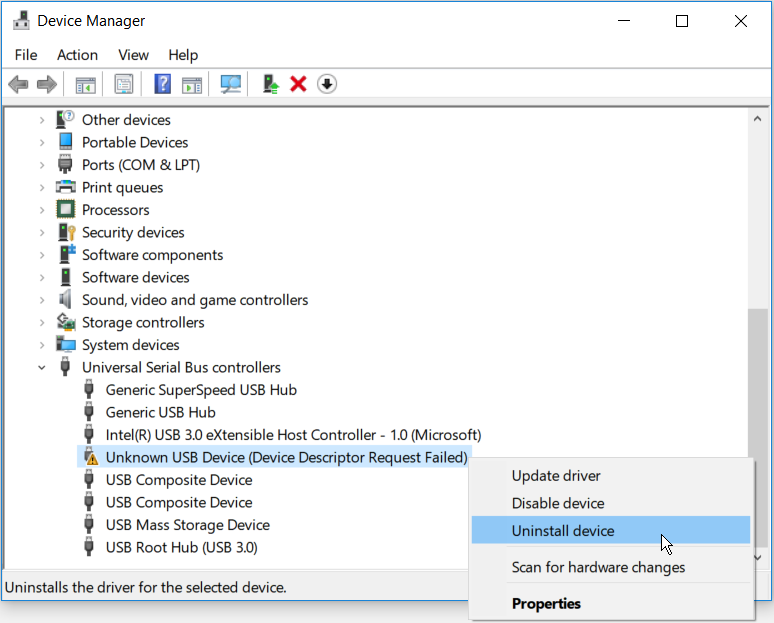
Wenn Sie die Deinstallation der Treiber abgeschlossen haben, starten Sie Ihr System neu. Dadurch werden die USB-Treiber automatisch neu installiert und sollten helfen, den Fehler zu beheben.
4. Aktualisieren Sie die generischen USB-Hub-Treiber
Wenn die vorherige Methode nicht funktioniert hat, können Sie versuchen, die generischen USB Hub- Treiber zu aktualisieren. Es besteht die Möglichkeit, dass dieser USB-Treiber veraltet ist und der Grund dafür ist, dass Probleme auftreten. So können Sie die generischen USB Hub-Treiber aktualisieren.
- Öffnen Sie den Geräte-Manager, indem Sie Windows-Taste + X drücken und Geräte-Manager auswählen.
- Erweitern Sie den Abschnitt Universal Serial Bus-Controller .
- Klicken Sie mit der rechten Maustaste auf die Option Generic USB Hub, und klicken Sie auf die Option Treiber aktualisieren.
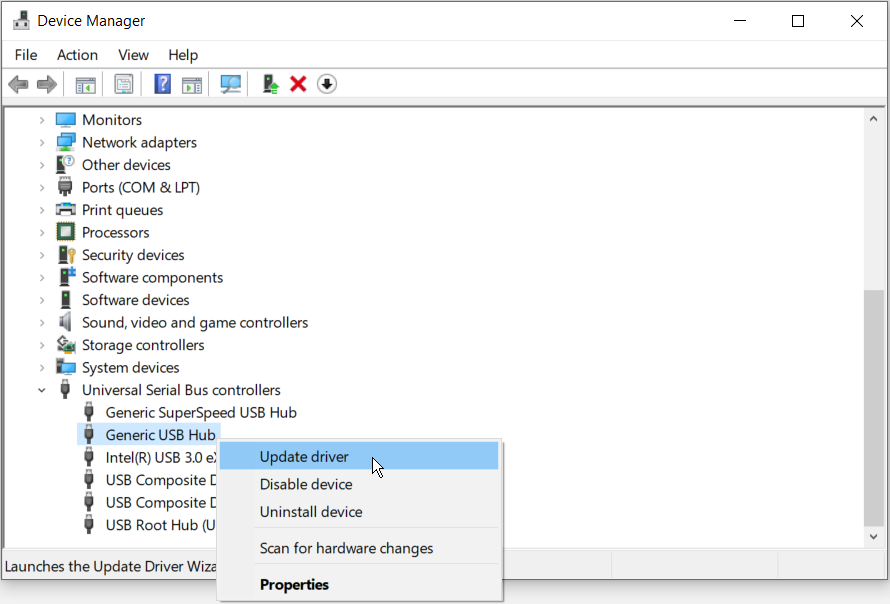
Wählen Sie im neuen Fenster Automatisch nach Treibern auswählen.
Ihr PC sucht online nach kompatiblen Treibern. Schließen Sie nach Abschluss des Updates Ihr USB-Gerät an und prüfen Sie, ob das Problem dadurch behoben wurde.
5. Verwenden Sie das Windows-Tool zur Fehlerbehebung
Sie können den Fehler "Unbekanntes USB-Gerät" auch mithilfe der Windows-Fehlerbehebung beheben. Dies ist ein integriertes Windows 10-Tool, mit dem Sie nach verschiedenen Systemproblemen suchen und diese beheben können.
- Öffnen Sie die Anleitung zur Fehlerbehebung , indem Sie Problembehandlung im Startmenü – Suchleiste und wählen Sie das beste Spiel.
- Wählen Sie Hardware und Geräte und dann Fehlerbehebung ausführen, um den Fehlerbehebungsprozess zu starten.
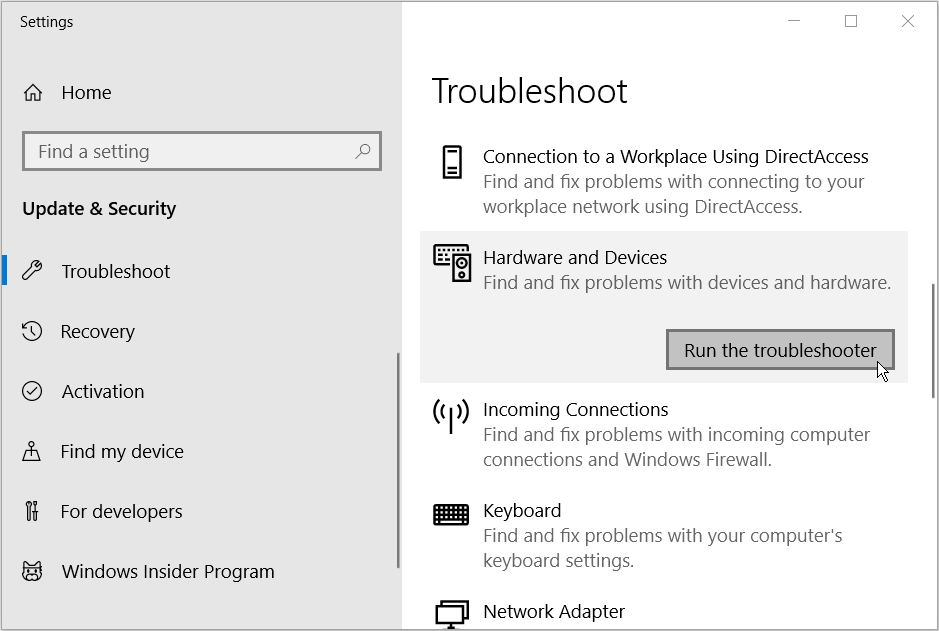
Wenn der Vorgang abgeschlossen ist, schließen Sie die Fehlerbehebung und starten Sie Ihren PC neu, um die Korrekturen zu implementieren.
6. Deaktivieren Sie die USB Selective Suspend-Einstellung
Eine andere Methode, mit der Sie Ihr Problem beheben können, ist das Deaktivieren der Einstellung für das selektive Anhalten von USB.
- Öffnen Sie die Systemsteuerung , indem Sie die Systemsteuerung in Windows Search Bar und die Auswahl der besten Übereinstimmung.
- Navigieren Sie zu System und Sicherheit> Energieoptionen> Planeinstellungen ändern .
- Wählen Sie im daraufhin angezeigten Fenster die Option Erweiterte Energieeinstellungen ändern .
- Suchen und erweitern Sie im Bildschirm Energieoptionen die USB-Einstellungen .
- Erweitern Sie die Einstellung USB Selective Suspend und deaktivieren Sie die Optionen On Battery und Plugged In .
- Klicken Sie auf Übernehmen und dann auf OK .
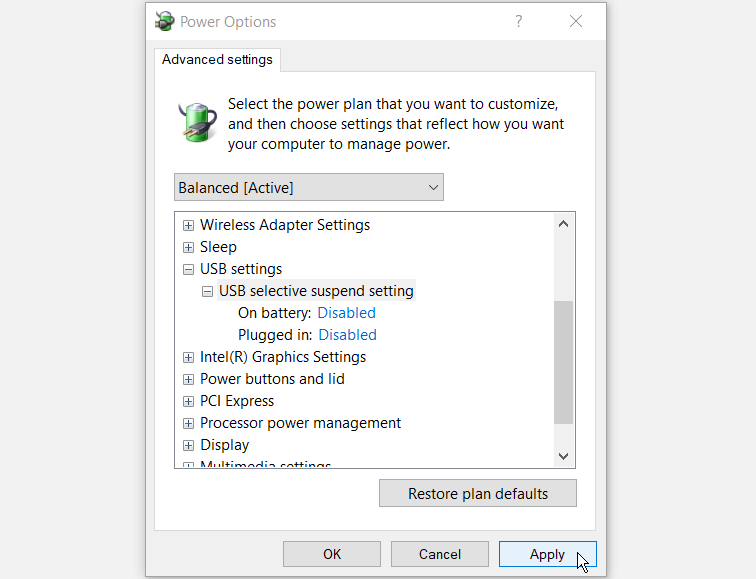
Starten Sie Ihren PC neu, um diese Änderungen zu übernehmen. Schließen Sie Ihre USB-Geräte an und prüfen Sie, ob das Problem dadurch behoben wurde.
Beheben des unbekannten USB-Gerätefehlers auf einfache Weise
Inzwischen sollte der Fehler "Unbekanntes USB-Gerät (Gerätedeskriptoranforderung fehlgeschlagen)" behoben sein. Es ist ein frustrierender Fehler, aber die meisten USB-Probleme werden nach der Neuinstallation der USB-Treiber behoben.
